Apache Friends XAMPP for Linux 7.4.9 のインストール(Ubuntu 上)
XAMPP for Linux のダウンロードとインストール(Ubuntu 上)
次の手順で,XAMPP for Linux のダウンロードとインストールと動作チェックを行う.
- Web ページを開く.
- Linux 版をダウンロードしたいので「linux 向け XAMPP」をクリック
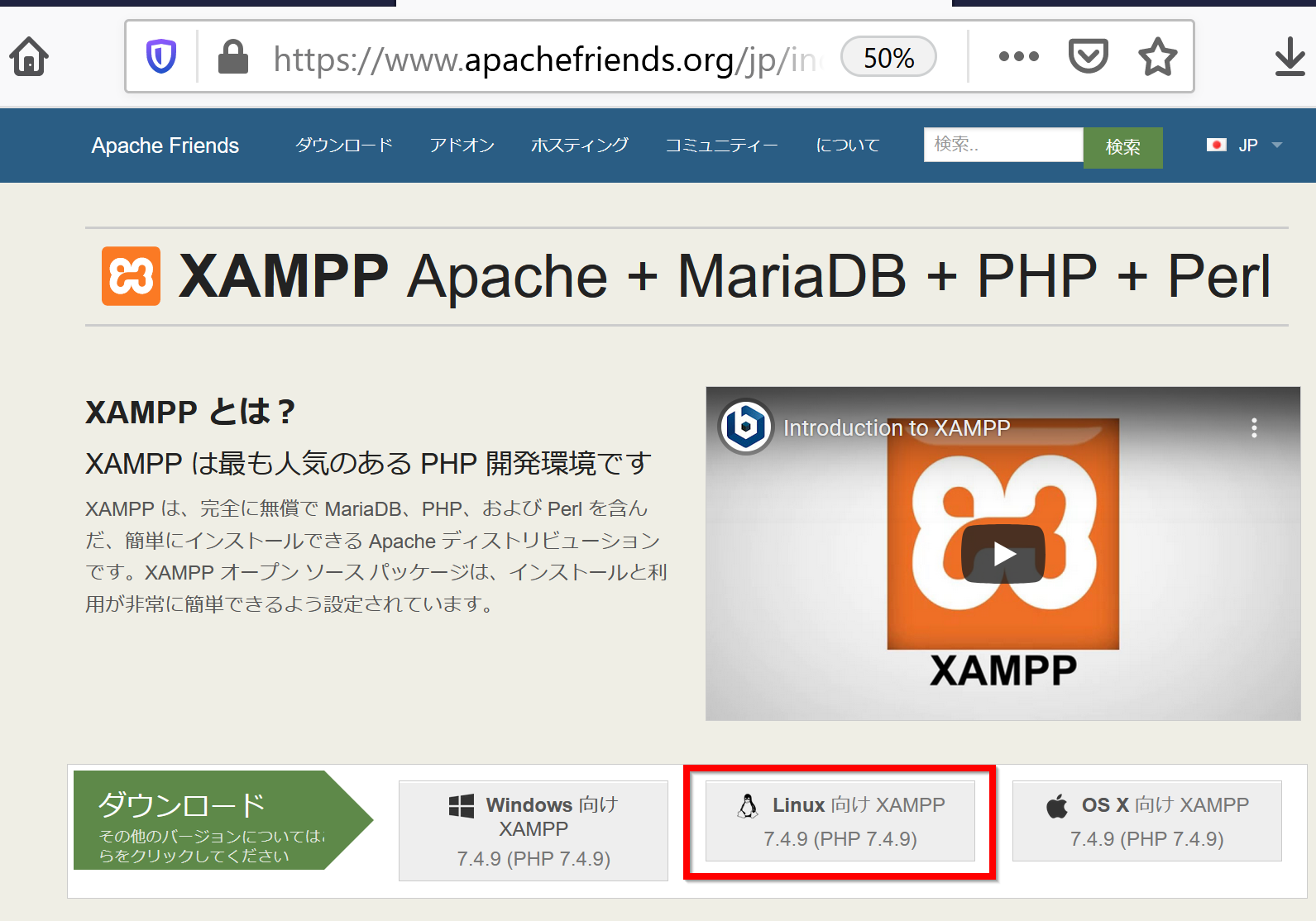
- ダウンロード開始の確認
ダウンロードが始まるので確認する.
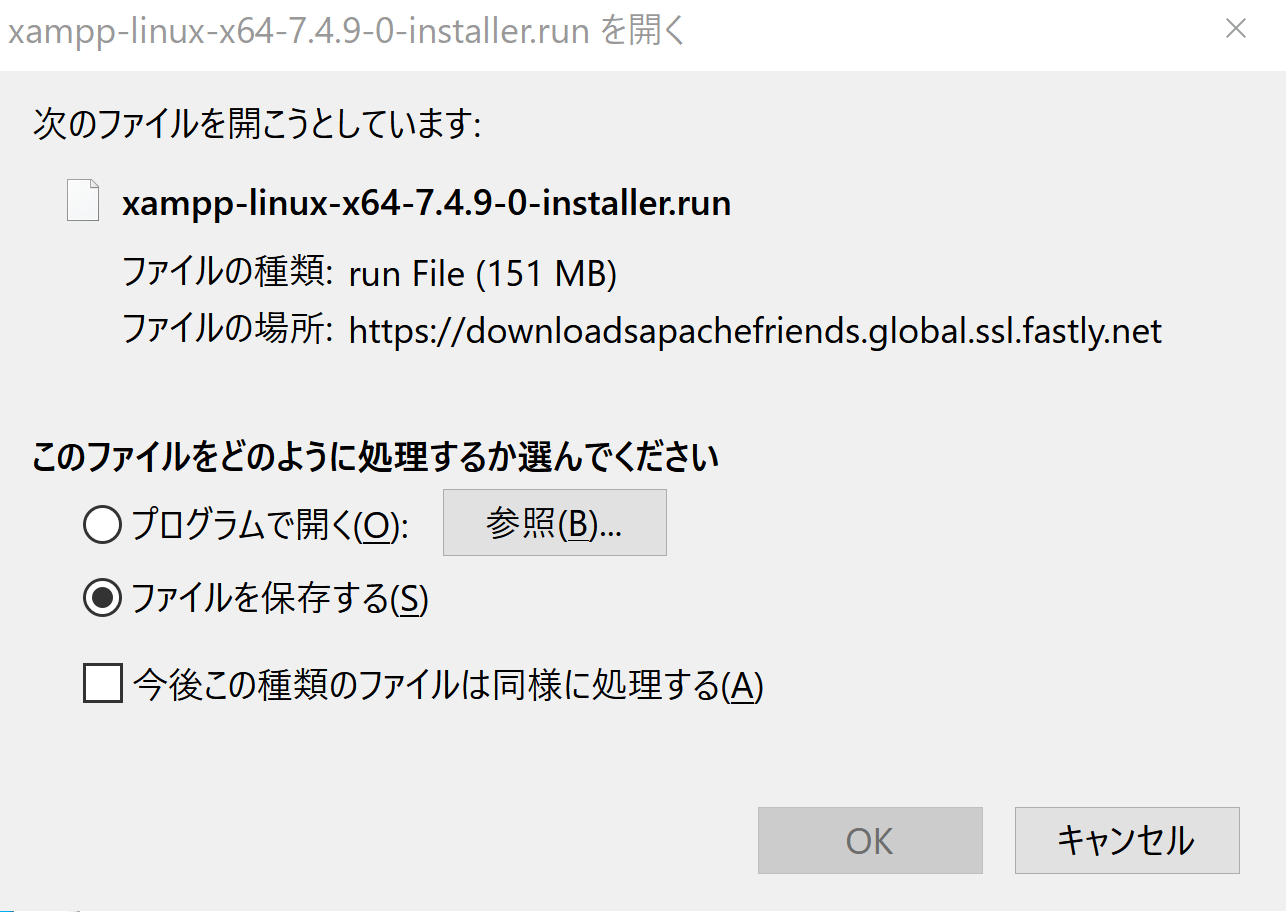
- ダウンロードしたファイルの実行
chmod 755 xampp-linux-x64-7.4.9-0-installer.run sudo ./xampp-linux-x64-7.4.9-0-installer.run

- 画面の指示に従う.すると,インストールが始まる.
- XAMPP Developer Files [Y/n] (XAMPP 開発ファイルをインストールするか): Y
- Is this section above correct? [Y/n]: Y
- Press [Enter] to continue: Enter キー
- Do you want to continue? [Y/n]: Enter キー
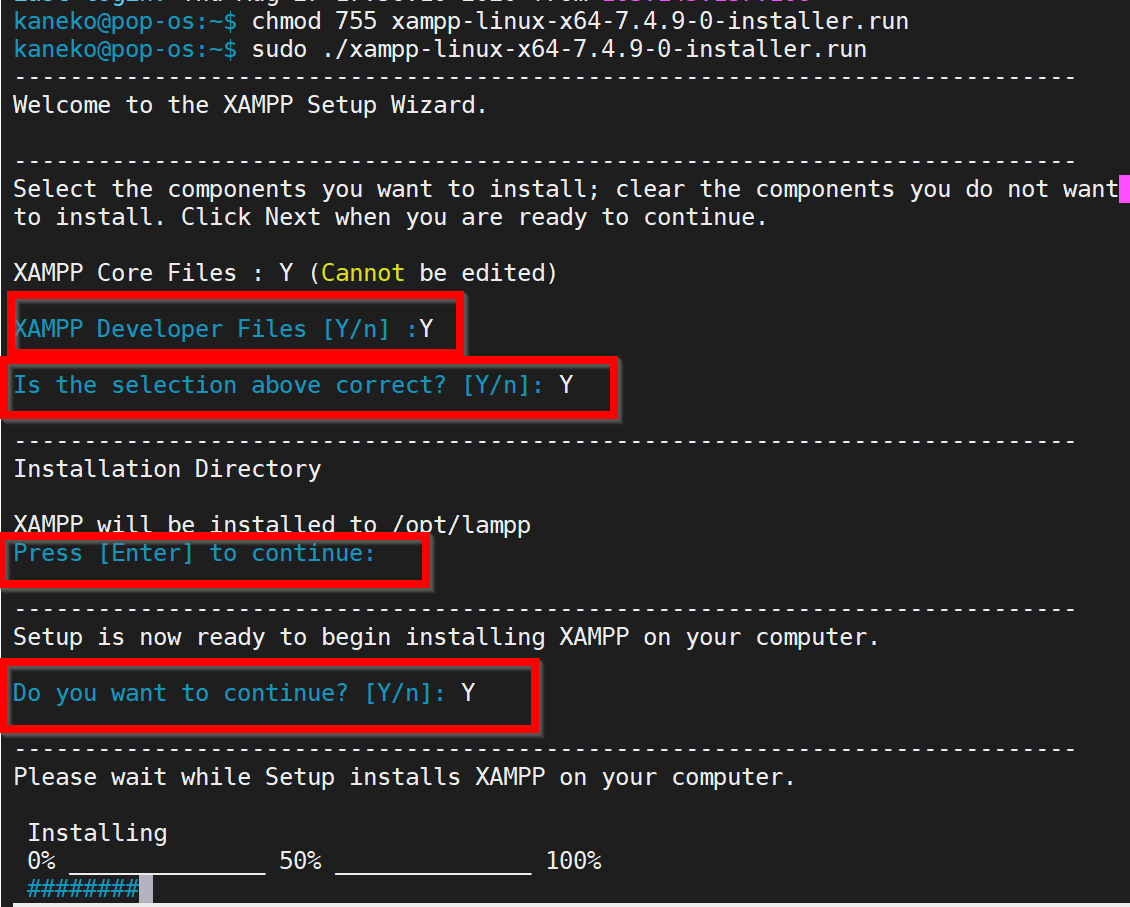
- インストール終了の確認
エラーメッセージが出ていないことを確認.
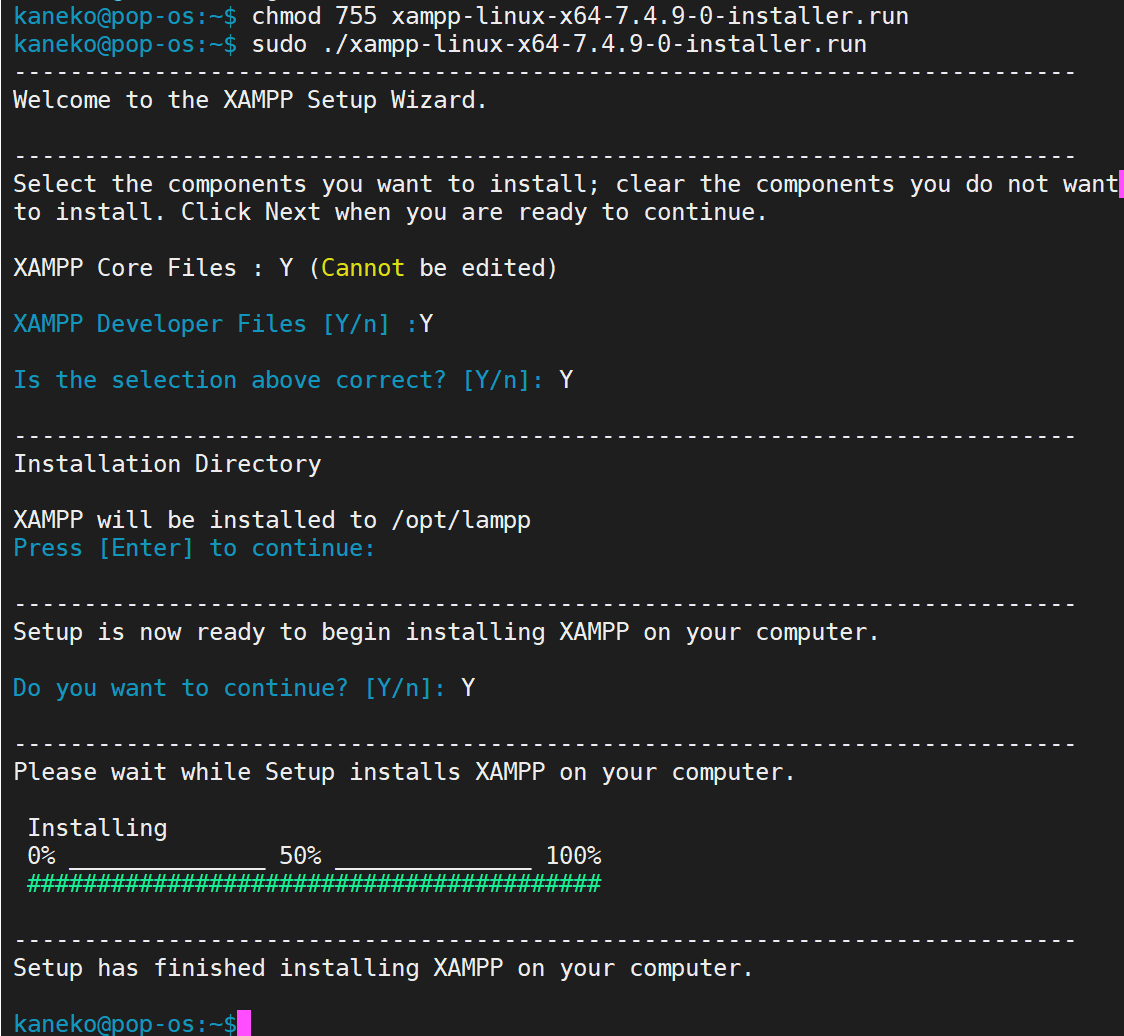
- /opt/lampp にインストールされたことを確認
ls -al /opt/lampp
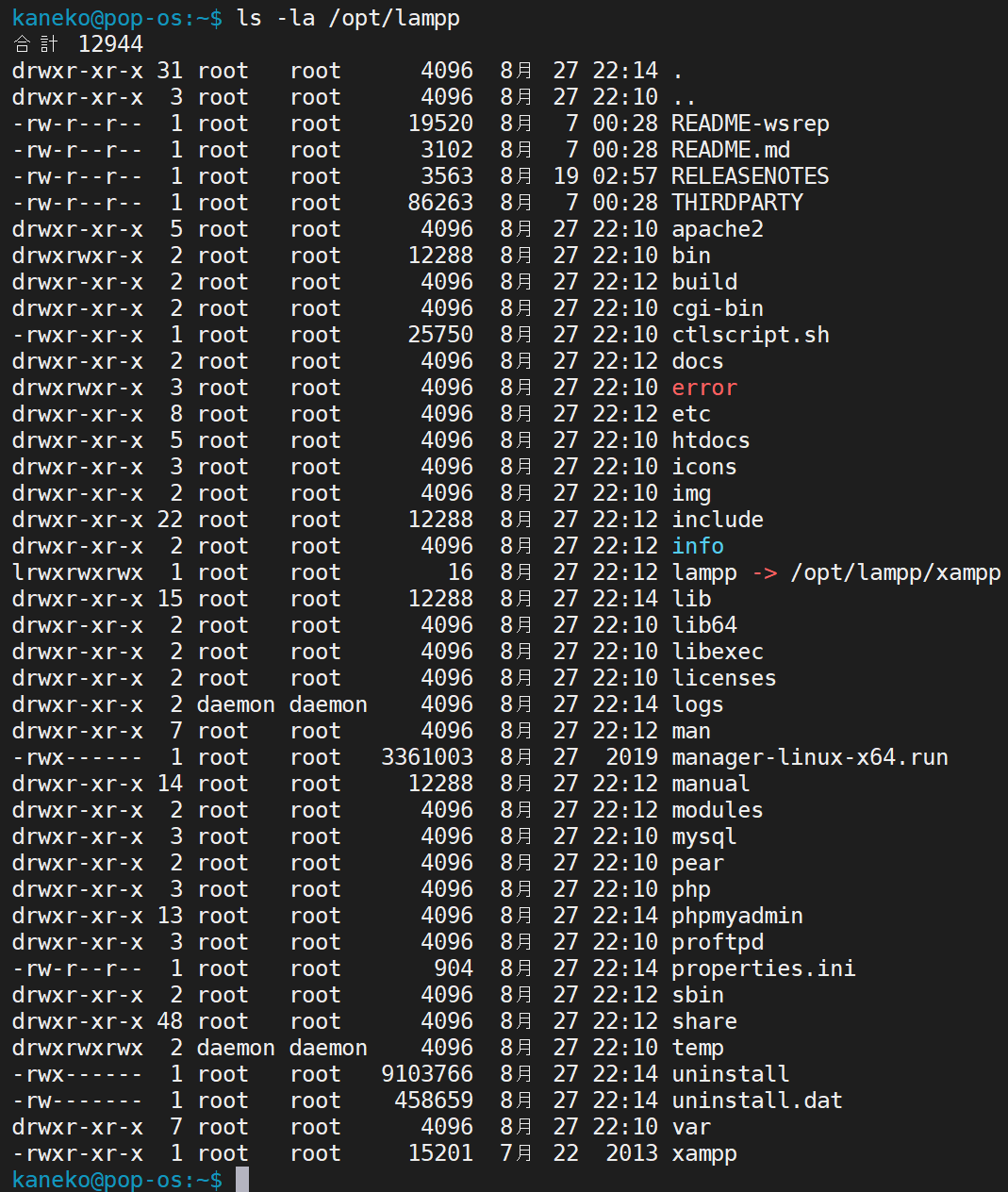
- 確認のため「/opt/lampp/bin/php -v」 を実行してみる.
エラーメッセージが出ていないことを確認.

【エラーの例(1)】
SELinux では,次のようなメッセージが出ることがある.
/opt/lampp/bin/php: error while loading shared libraries: /opt/lampp/lib/libsybob.so.5: cannot restore segment prot after reloc: Permission denied

上記のエラーが出たときは、下記のような操作で, SELinux のセキュリティ設定を緩和 する.
chcon -v -R -u system_u -r object_r -t textrel_shlib_t /opt/lampp/lib/libsybob.so.5.0.0 chcon -v -R -u system_u -r object_r -t textrel_shlib_t /opt/lampp/lib/libct.so.3.0.0 chcon -v -R -u system_u -r object_r -t textrel_shlib_t /opt/lampp/lib/libc-client.so.2007e
【エラーの例(2)】
「/lib/ld-linux.so.2 が無いよ」, 「libgcc_s.so.1 が無いよ」, 「libstdc++.so.6 が無いよ」というようなエラーが出ることがある.
このときは,下記のように「yum provides ...」で,パッケージ名を調べる.
yum provides /lib/ld-linux.so.2 yum provides libgcc_s.so.1 yum provides libstdc++.so.6
パッケージ名が分かったら,「yum install ...」でインストールする.
yum install glibc-2.10.1-4.i686 yum install libgcc-4.4.0-4.i586 yum install libstdc++-4.4.0-4.i586
- 試しに起動してみる
エラーメッセージが出ないことを確認する
sudo /opt/lampp/lampp start

- 試しに Web ブラウザで xampp のトップページ を開いてみる
Web ブラウザで http://localhost を開いてみる。
下図のようなxampp の画面が現れれば OK.
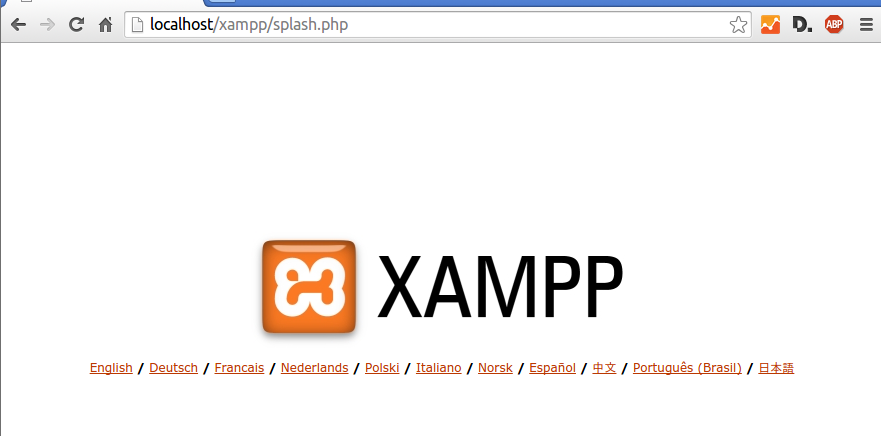
- セキュリティ設定
下記の設定.これは lampp を起動した状態で行う.
- XAMPP の Web ページのパスワード(ユーザ名は xampp)
- MySQL がネットワーク経由でアクセスできるかの設定
- phpMyAdmin ユーザのパスワード
- MySQL 管理者名のパスワード
- ProFTPD のパスワード(デフォルトでは、パスワードは lampp, ユーザ名は daemon)
sudo /opt/lampp/lampp security
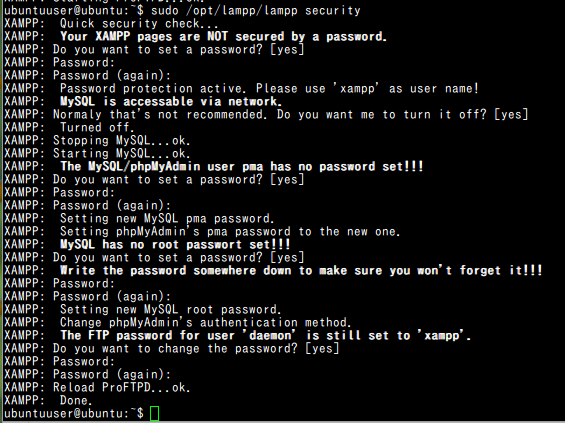
- (オプション) /opt/lampp/apache2/conf/httpd.confの確認
「XXX.YYY.ZZZ.0/24 aaa.bbb.ccc.0/24 」 のところは, アクセスを許可したいマシンの IP アドレスの範囲指定を行う.
Order deny,allow deny from all allow from 127,0.0.0/8 XXX.YYY.ZZZ.0/24 aaa.bbb.ccc.0/24
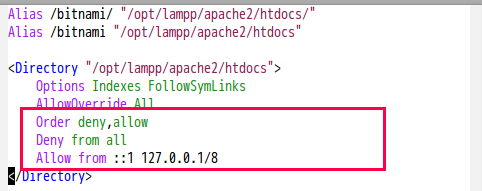
- /etc/hosts の設定 (Apache 用)
ホスト名とホストの完全修飾名を1行書き加える.
設定例
127.0.0.1 host host.domainname.com
のように
- /opt/lampp/lampp の書き換え
まず,「$XAMPP_ROOT/bin/mysql.server start > /dev/null」という行を探す

この行に「--user=mysql」を書き加える(要するに MySQL を UNIX の root 権限では実行しないということ)

- ファイルの権限の設定
sudo chown -R mysql:mysql /opt/lampp/var/mysql

- lampp の再起動
次のコマンドを実行.してみる.
sudo /opt/lampp/lampp stop sudo /opt/lampp/lampp start
Apache with SSL (and PHP5), MySQL, ProFTPD が起動することが分かる.

- 再度 Web ブラウザで xampp のトップページ を開く
Web ブラウザで http://localhost/ を開く
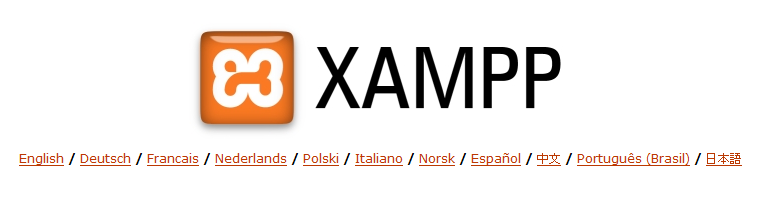
「Warning: file_get_contents(lang.tmp) [function.file-get-contents] failed to open stream]」というエラーが出たときは、ファイルのオーナの設定とと httpd.conf の設定を確認する
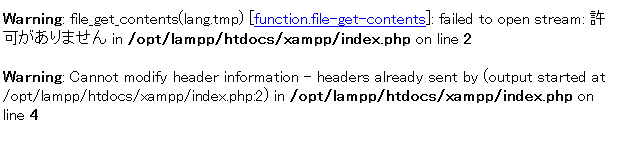
- phpMyAdmin の起動チェック
Web ブラウザで http://localhost/phpmyadmin/ を開き,先ほど設定したパスワードを使ってログインする.
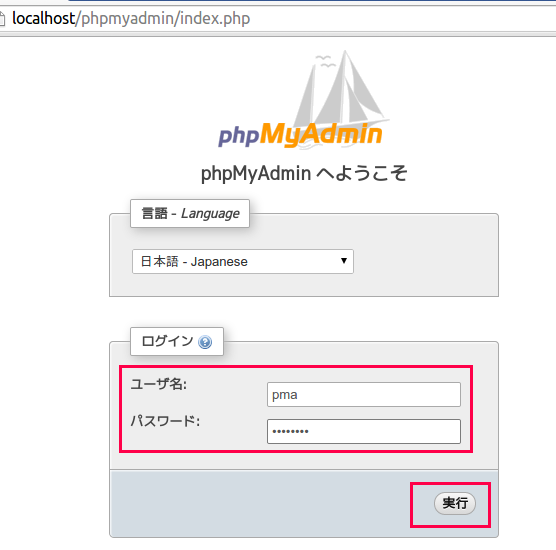
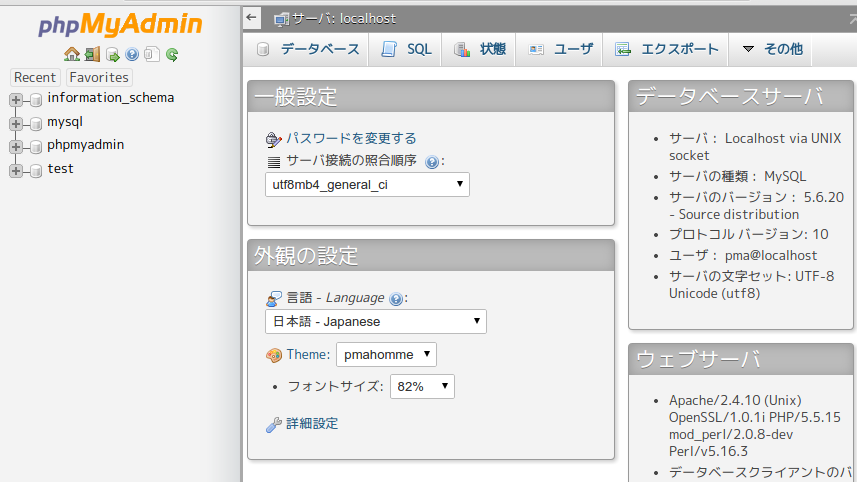
* 表示が出ない場合の対処 (1)
リモート・サイトからアクセスする場合に表示が出ないことがある.
まず /opt/lampp/logs/error_log を確認する.
下図のように「client ... client denied by server configuration: /opt/lampp/htdocs/xampp」という表示が出ている場合には,apache の設定でアクセス拒否が行われているということ. /opt/lampp/etc/extra/httpd-xampp.conf の設定を確認する.その後「/sbin/service lampp restart」を実行
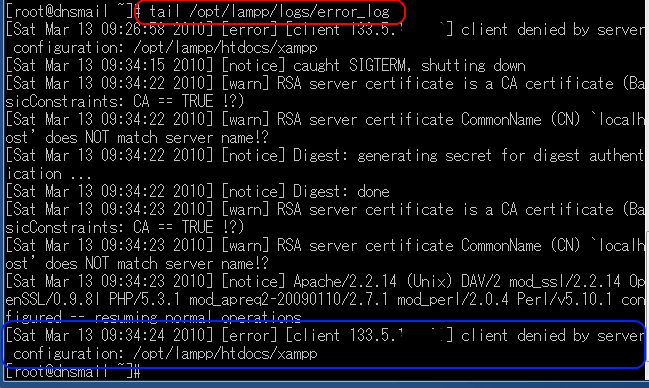
* 表示が出ない場合の対処 (2)
下図のような「Existing configuration file (./config.inc.php) is not readable」というエラーメッセージが出た時の対処

chown apache /opt/lampp/phpmyadmin/config.inc.php
動作テスト
PHP に組み込まれている「拡張 (Extension)」の確認などを行ってみる.
- /opt/lampp/htdocs/xampp/lang.tmp の権限の設定
touch /opt/lampp/htdocs/xampp/lang.tmp chmod g+r /opt/lampp/htdocs/xampp/lang.tmp chown nobody /opt/lampp/htdocs/xampp/lang.tmp
- Web ブラウザで xampp のトップページ を開く
Web ブラウザで http://localhost/ を開く
- 「日本語」をクリック
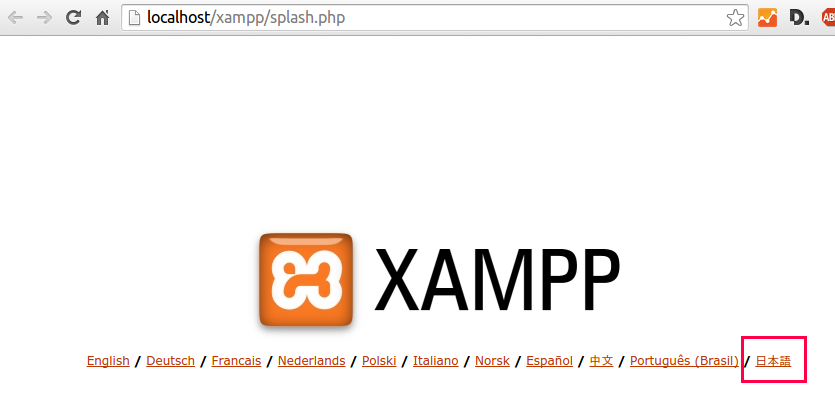
- 左側のタブの中にある「phpinfo()」をクリック
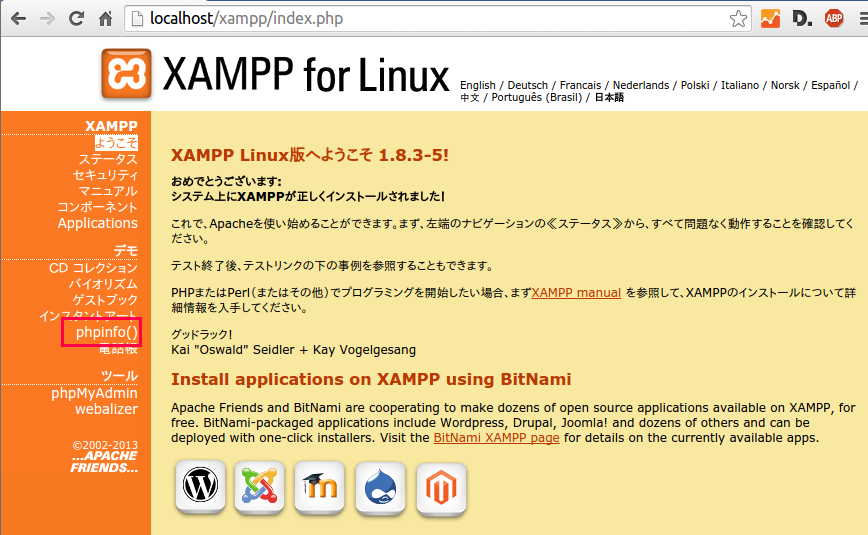
下記のように,いろいろな情報が取り出せます.
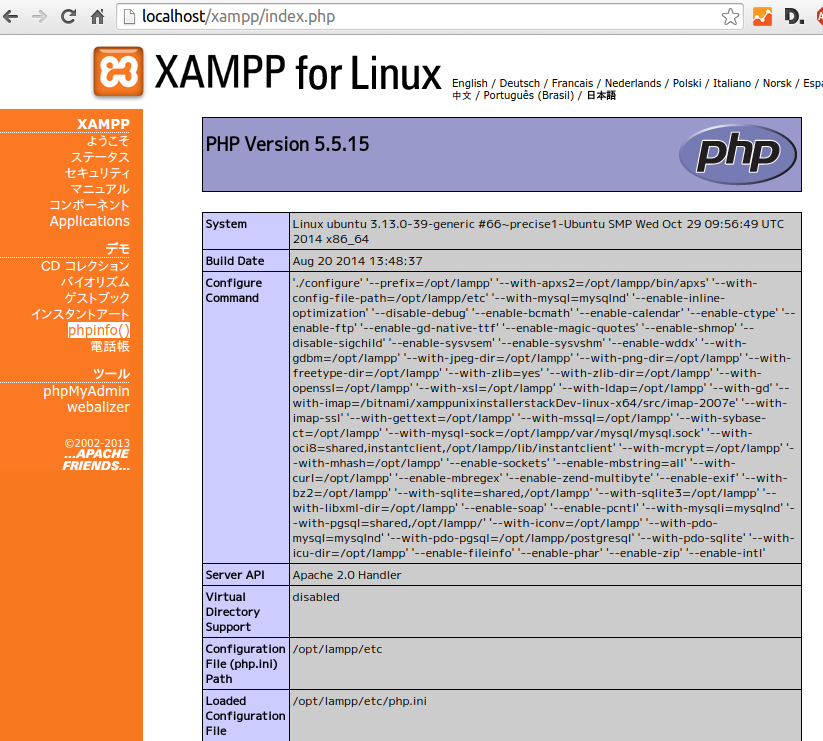
- /opt/lampp/htdocs/xampp/lang.tmp の権限の設定
![[kaneko lab.]](https://www.kkaneko.jp/info/logo_png.png)